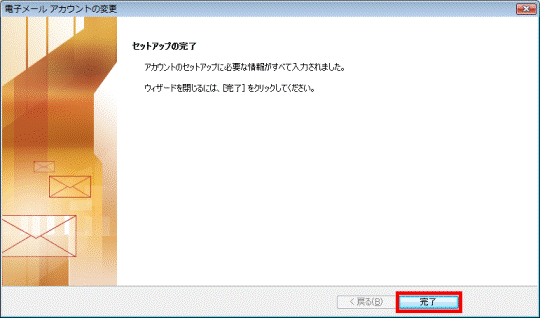Q&Aナンバー【3508-2072】更新日:2009年7月23日
このページをブックマークする(ログイン中のみ利用可)
メールを受信していないのに、メール着信ランプが点滅したりメール着信音がなったりします。
| 対象機種 | すべて |
|---|---|
| 対象OS |
|
 質問
質問
ワンタッチボタンの設定で、メールを自動で定期チェックする設定にしています。
メールチェックが行われるときに、「新着メッセージはありません」メッセージが表示されているのに、メール着信ランプやメール着信音が毎回表示されます。
新着メッセージがあったときだけ、ランプ点滅や音がなるような設定方法を教えてください。
メールチェックが行われるときに、「新着メッセージはありません」メッセージが表示されているのに、メール着信ランプやメール着信音が毎回表示されます。
新着メッセージがあったときだけ、ランプ点滅や音がなるような設定方法を教えてください。
 回答
回答
メールのコピーをサーバーに残す設定をしていると、新着メッセージがない場合でも毎回受信(着信)するので、着信音がなったり、着信ランプが点滅します。
新着メッセージがあったときだけ、ランプ点滅や音がなるようにするためには、メールのコピーをサーバーに残さない設定に変更します。
設定を変更する方法は次のとおりです。
複数のパソコンや複数のメールソフトで同じメールを受信している場合は、メールのコピーをサーバーに残さない設定に変更すると、一つのパソコン、または一つのメールソフトでしかメールを受信できなくなります。
お使いのメールソフトに応じた項目を確認してください。
Windows メールをお使いの場合
次の手順で、受信したメールをメールサーバーに残さない設定に変更します。

- Windows メールを起動します。
- 「ツール」メニュー→「アカウント」の順にクリックします。
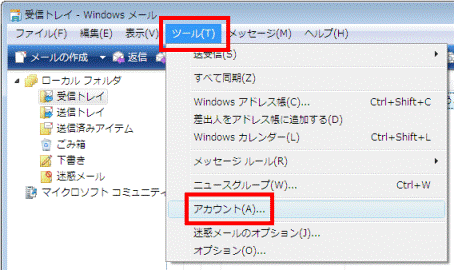
- 「インターネットアカウント」が表示されます。
「メール」欄にある、設定を変更するアカウント名をクリックします。
- 「プロパティ」ボタンをクリックします。

- 「(アカウント名)のプロパティ」が表示されます。
「詳細設定」タブをクリックします。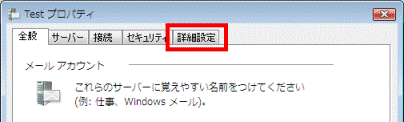
- 「配信」欄の「サーバーにメッセージのコピーを置く」をクリックして、チェックを外します。
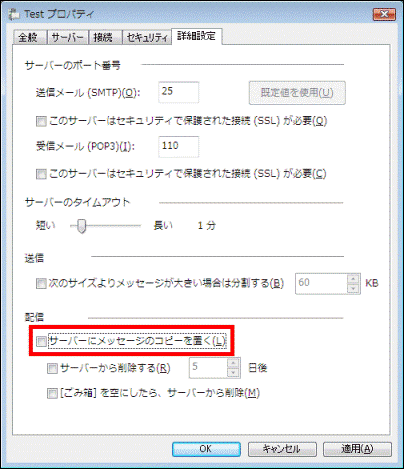
- 「OK」ボタンをクリックします。
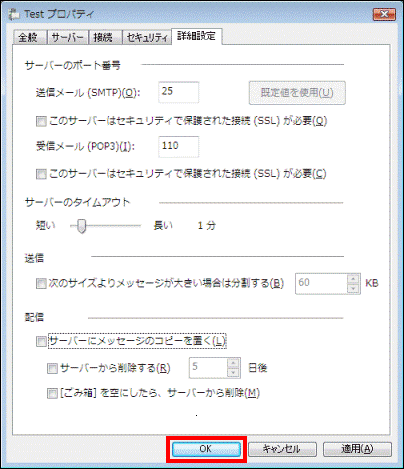
- 「閉じる」ボタンをクリックします。
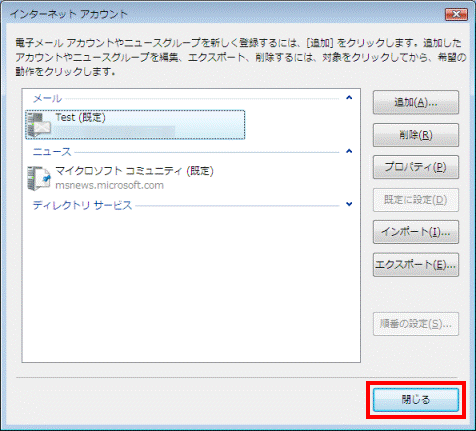
Outlook Expressをお使いの場合
次の手順で、受信したメールをメールサーバーに残さない設定に変更します。

お使いの環境によっては、表示される画面が異なります。
- Outlook Expressを起動します。
- 「ツール」メニュー→「アカウント」の順にクリックします。
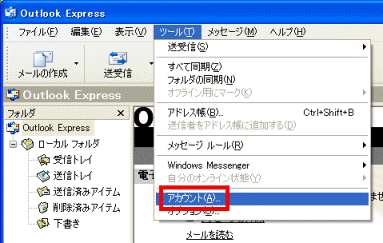
- 「インターネットアカウント」が表示されます。
「メール」タブをクリックします。
- 設定を変更するアカウントをクリックして選択し、「プロパティ」ボタンをクリックします。
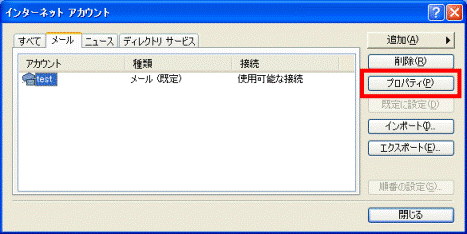
- 「(アカウント名)のプロパティ」が表示されます。
「詳細設定」タブをクリックします。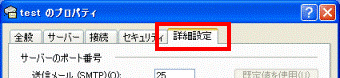
- 「配信」の欄の「サーバーにメッセージのコピーを置く」をクリックして、チェックを外します。

- 「OK」ボタンをクリックします。
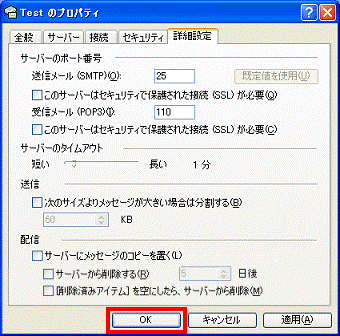
- 「閉じる」ボタンをクリックします。
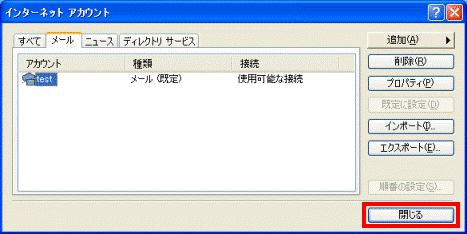
@メール V2.0〜V3.8をお使いの場合
次の手順で、受信したメールをメールサーバーに残さない設定に変更します。

お使いの環境によっては、表示される画面が異なります。
- @メールを起動します。
- 「設定」メニュー→「アカウント」→「アカウントの編集」の順にクリックします。
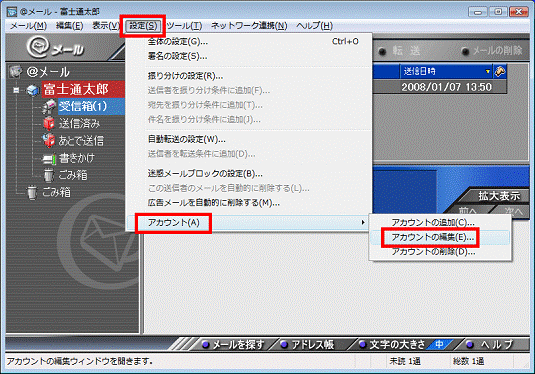
- 「アカウント[(アカウント名)]の編集」が表示されます。
「受信オプション」タブをクリックします。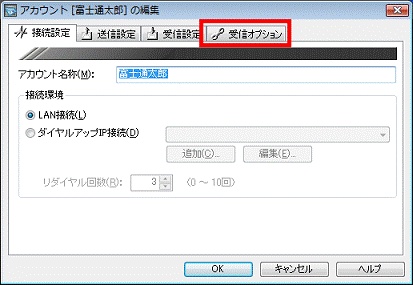
- 「以下のメールをサーバーから削除する」をクリックし、チェックをつけます。
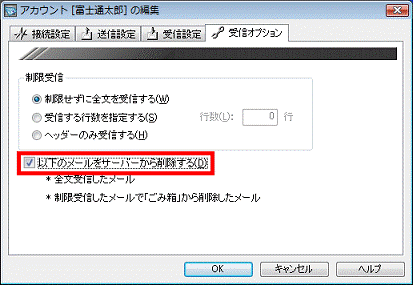
- 「OK」ボタンをクリックします。
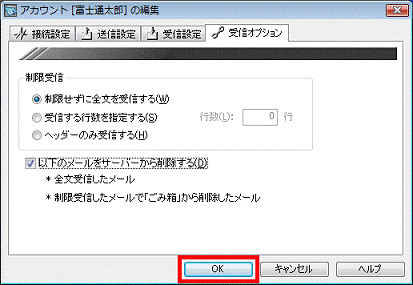
Outlook 2007をお使いの場合
次の手順で、受信したメールをメールサーバーに残さない設定に変更します。

お使いの環境によっては、表示される画面が異なります。
- 「スタート」ボタン→「すべてのプログラム」→「Microsoft Office」→「Microsoft Office Outlook 2007」の順にクリックします。
- 「ツール」メニュー→「アカウント設定」の順にクリックします。
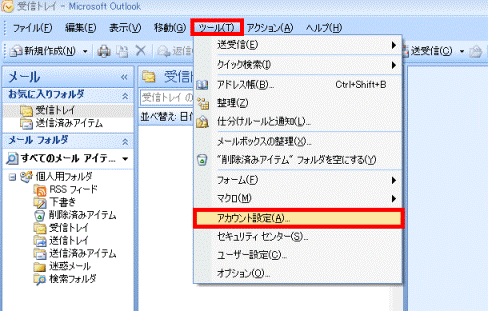
- 「アカウント設定」が表示されます。
「電子メール」タブをクリックします。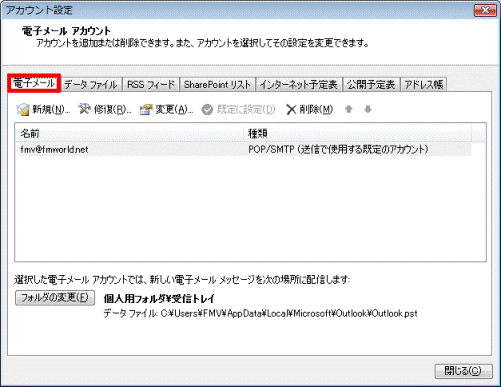
- 「電子メール」タブの中の設定したいメールアカウントをクリックします。
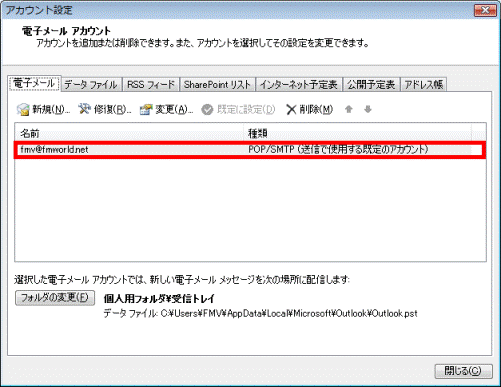
- 「変更」ボタンをクリックします。
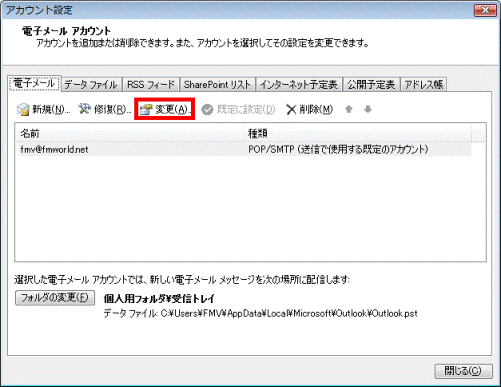
- 「電子メールアカウントの変更」が表示されます。
「詳細設定」ボタンをクリックします。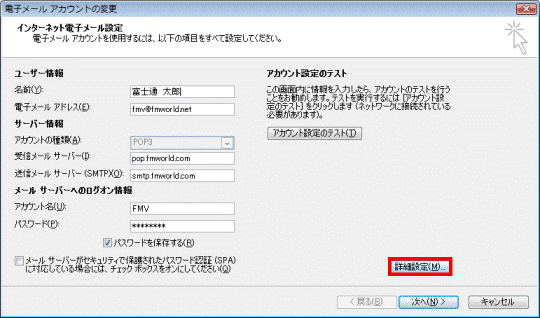
- 「インターネット電子メール設定」が表示されます。
「詳細設定」タブをクリックします。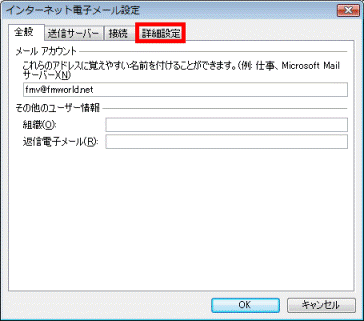
- 「詳細設定」タブが表示されます。
「配信」欄の「サーバーにメッセージのコピーを置く」をクリックして、チェックを外します。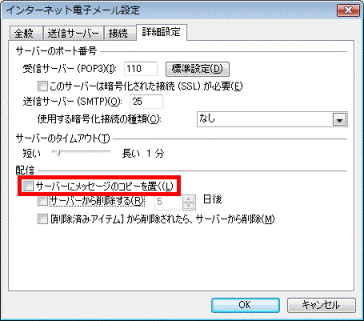
- 「OK」ボタンをクリックします。
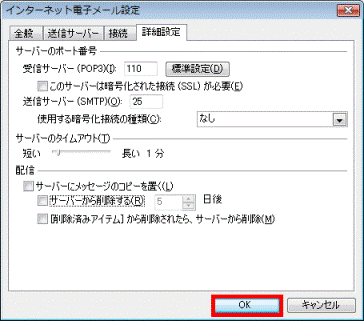
- 「電子メールアカウントの変更」に戻ります。
「次へ」ボタンをクリックします。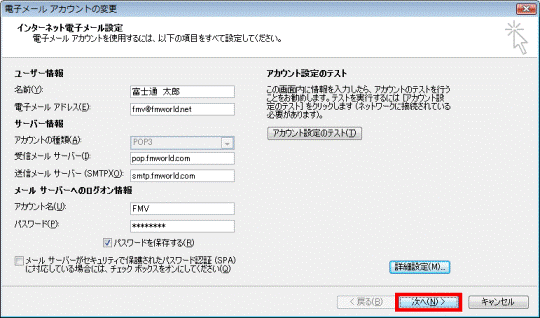
- 「完了」ボタンをクリックします。